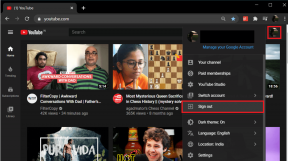Come pulire la testina di stampa HP
Varie / / April 05, 2023
Le testine di stampa sono una parte importante delle stampanti, ospitano le cartucce d'inchiostro e le mantengono operative per stampe di alta qualità. La tua stampante richiederà spesso una testina di stampa pulita. Una testina di stampa sulla stampante può essere pulita con due metodi, il primo metodo prevede passaggi utilizzando il computer software e l'altro metodo prevede la pulizia manuale della stampante HP che può aiutare con l'inchiostro intasato della stampante HP ugello. Tuttavia, è importante essere delicati e attenti durante la pulizia della testina di stampa, poiché questi componenti sono delicati. In questa guida, discuteremo vari metodi per pulire la testina di stampa HP.

Sommario
- Come pulire la testina di stampa HP
- Come pulire la testina di stampa HP con HP Expert
- Come pulire la testina di stampa dal computer
- Come pulire la testina di stampa manualmente
- Quando devo pulire la testina di stampa
Come pulire la testina di stampa HP
La pulizia di una stampante richiede molta concentrazione, motivo per cui i metodi indicati di seguito sono scritti con la massima cautela. Se si pulisce manualmente la testina di stampa, accertarsi di non danneggiare la testina di stampa o le cartucce d'inchiostro. Se uno qualsiasi di questi componenti viene danneggiato, probabilmente dovrai portare la stampante in un centro di assistenza per la riparazione.
Come pulire la testina di stampa HP con HP Expert
Se la tua stampante HP ha ostruito l'ugello dell'inchiostro e richiede la pulizia, puoi rivolgerti agli esperti HP per pulirlo. Segui questi semplici passaggi per pulire la testina di stampa HP con gli esperti HP:
1. Sul tuo computer, corri Pulire la testina di stampa programma.
2. Se il programma Clean Printhead non funziona, aprire manualmente il coperchio della stampante e scollegare la stampante dalla presa elettrica.
3. Rimuovere con attenzione tutte le cartucce d'inchiostro dalla stampante e pulire i contatti con un panno pulito.
4. Ora, pulisci accuratamente i contatti della testina di stampa.
5. Reinserire con cautela le cartucce nella stampante.
6. Ora ricollega la stampante alla presa elettrica.
7. Ora lascia che la stampante si avvii.
8. Eseguire ora una stampa di prova con un foglio vuoto per vedere se la testina di stampa è stata pulita.
9. Per pulire correttamente la testina di stampa, potrebbe essere necessario eseguire questa procedura più volte.
Nota: Se continui a ricevere stampe scadenti anche dopo aver seguito i passaggi sopra menzionati per la testina della stampante con serbatoio d'inchiostro HP pulizia, il problema può essere causato da altri problemi con la stampante che non possono essere risolti con la pulizia della stampante HP. Dovresti considerare di portare la tua stampante in un centro di riparazione per diagnosticare e risolvere il problema.
Leggi anche:Risolvi i problemi di installazione della stampante in Windows 10
Come pulire la testina di stampa dal computer
Puoi anche pulire il tuo computer HP testina di stampa. Segui questi semplici passaggi per pulire la testina di stampa HP sul tuo computer.
1. Clicca su Inizio sul tuo computer.
2. Cerca e apri il file Pannello di controllo.
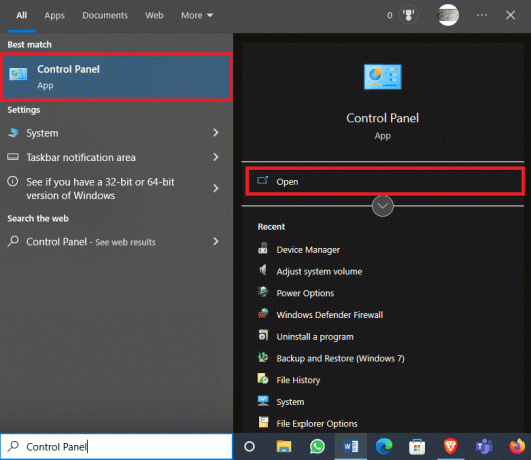
3. Qui, clicca su Visualizza dispositivi e stampanti
Nota: qui troverai un elenco di tutte le stampanti a cui ti sei connesso in precedenza e di quelle che utilizzi attualmente).
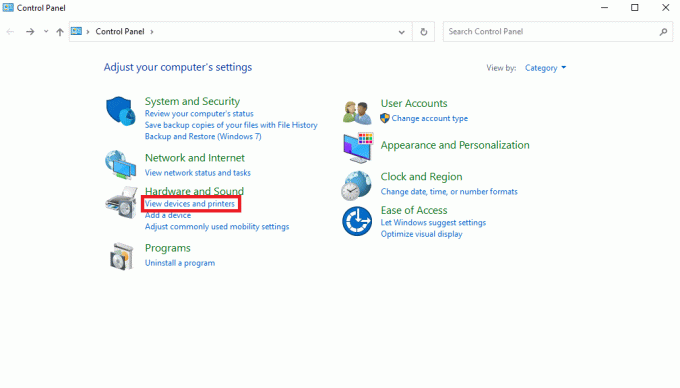
4. Fare clic sull'icona della stampante e selezionare Proprietà.
Nota: se vedi un'indicazione che le cartucce d'inchiostro sono tutte piene tranne le tue lavori di stampa sono sfocati o macchiati, quindi, questo è un chiaro segno che è necessario pulire la testina di stampa per risolvere il problema dell'ugello dell'inchiostro ostruito della stampante HP.
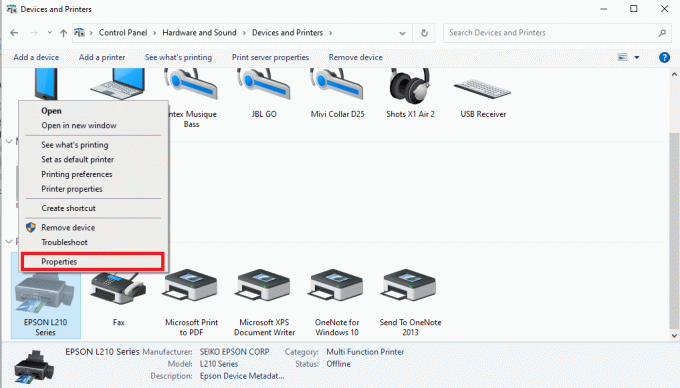
5. Clicca su Preferenze di stampa, quindi passare a Servizio scheda.
6. Clicca su Servizi di stampa nella finestra successiva.
7. Individua e fai clic su Pulire le testine di stampa, per avviare il processo di pulizia della testina di stampa senza rimuoverla manualmente.
Come pulire la testina di stampa manualmente
È inoltre possibile eseguire manualmente la pulizia della testina della stampante del serbatoio di inchiostro HP. Segui questi semplici passaggi per pulire manualmente la testina di stampa.
1. Accendere la stampante, quindi aprire il file porta di accesso.
Nota: l'apertura dello sportello di accesso varia a seconda del modello di stampante.
2. Il carrello della stampante si sposterà al centro e sarà possibile accedere a testina di stampa e cartucce.
3. Prima di scollegare il dispositivo dalla presa, attendere che le cartucce abbiano smesso di muoversi.
4. Rimuovere le cartucce sollevandole o spingendo sulla linguetta che le trattiene.
5. Posizionare le cartucce su un pezzo di carta pulita. Per pulire correttamente la stampante HP, assicurarsi che l'ugello sia rivolto lontano dalla superficie.
6. Pulire i contatti situati sul fondo delle cartucce d'inchiostro con un panno pulito (preferibilmente privo di lanugine). Assicurati di non toccare o danneggiare la cartuccia.
Nota: I contatti devono essere rivolti lontano da qualsiasi superficie per evitare danni. L'ugello non deve essere rivolto verso il basso per evitare che il resto dell'inchiostro nella camera si scarichi.
7. Puoi anche usare un batuffolo di cotone o gommapiuma inumidito con acqua in bottiglia per pulirlo delicatamente.
Nota: Non utilizzare alcool o altri liquidi detergenti per pulire i punti di contatto della stampante o le testine di stampa per evitare un problema con l'ugello dell'inchiostro della stampante HP ostruito con la stampante.
8. Asciugare i punti di contatto per 10 minuti prima di sostituire la cartuccia d'inchiostro nella stampante. Puoi anche usare dei cotton fioc per asciugare i contatti.
9. Ora, all'interno della stampante, individuare eventuali punti di contatto e carrelli di stampa che richiedono la pulizia della testina della stampante del serbatoio di inchiostro HP, quindi pulirli con un panno o un tampone.
10. Attendere circa cinque minuti affinché il carrello di stampa si asciughi, quindi reinserire le cartucce d'inchiostro nella stampante.
11. Fai scattare con attenzione le cartucce in posizione e assicurati che siano ben salde prima di collegare il cavo di alimentazione.
12. Chiudere il coperchio della testina di stampa e attendere che il processo di inizializzazione termini la pulizia della stampante HP.
Leggi anche: Come risolvere la stampante che non risponde in Windows 10
Quando devo pulire la testina di stampa
Quando non si utilizza la stampante da molto tempo, la testina di stampa della stampante potrebbe sporcarsi. Gli utenti in genere dovrebbero stampare alcune pagine con la stampante una volta al mese per evitare problemi con la testina di stampa sporca e mantenere la qualità di stampa. Tuttavia, anche se si utilizza regolarmente la stampante, è possibile che si verifichi un problema con la testina di stampa sporca e sia necessario pulire la testina di stampa HP. È facile diagnosticare questo problema, è possibile determinare se il problema è causato dalla testina di stampa semplicemente osservando la stampante. È possibile tenere presenti i seguenti punti per sapere quando pulire la testina di stampa.
- Se lo schermo LED o il PC ti sta dicendo che l'inchiostro è pieno nelle cartucce ma non ne sta passando la carta durante la stampa, ciò è dovuto al fatto che la testina di stampa della stampante HP ha ostruito l'ugello dell'inchiostro e necessita pulizia.
- Se riesci a stampare ma la qualità è scadente, ad esempio immagini sfocate e parole mancanti sulla carta, questo potrebbe essere un segno di una testina di stampa ostruita sulla tua stampante HP.
Tuttavia, prima di avviare la pulizia della testina della stampante del serbatoio dell'inchiostro HP, sarà necessario eseguire un controllo degli ugelli per assicurarsi che il problema sia effettivamente causato dalla testina di stampa. I controlli degli ugelli possono essere eseguiti utilizzando il computer e i controlli degli ugelli possono essere eseguiti anche dal computer in alcune nuove stampanti. Un controllo degli ugelli non solo ti aiuta a capire il causa del problema, ma potrai anche tenere al sicuro stampante, testina di stampa, inchiostro e cartucce.
Domande frequenti (FAQ)
Q1. Cos'è una testina di stampa?
Risposta. Le testine di stampa sono componenti delle stampanti che includono cartucce. In genere, una testina di stampa si trova sotto il coperchio della stampante.
D2. Perché dovrei pulire la mia testina di stampa?
Risposta. A volte, per vari motivi, le testine di stampa possono ostruirsi e richiedere la pulizia. È possibile pulire una testina di stampa manualmente o dal computer.
D3. Perché non riesco a stampare da una stampante HP?
Risposta. Se la testina di stampa è ostruita, potrebbe non essere possibile stampare correttamente i documenti.
D4. Posso pulire la testina di stampa sul mio computer?
Risposta. SÌ, puoi pulire le testine di stampa sul tuo computer accedendo al file Pannello di controllo.
Q5. Le cartucce d'inchiostro possono causare il malfunzionamento delle testine di stampa?
Risposta. SÌ, se c'è una fuoriuscita di inchiostro o altri malfunzionamenti della stampante, la testina di stampa potrebbe essere danneggiata e richiedere pulizia e manutenzione.
Consigliato:
- Come collegare il Note 5 alla TV senza Wi-Fi
- Come modificare l'indirizzo e-mail lento
- Come stampare quando non hai una stampante
- Risolvi i problemi comuni della stampante in Windows 10
Speriamo che questa guida ti sia stata utile e che tu sia riuscito a trovare metodi su come pulire la testina di stampa HP. Facci sapere quale metodo ha funzionato meglio per te. Se hai suggerimenti o domande per noi, faccelo sapere nella sezione commenti.

Elon Decker
Elon è uno scrittore di tecnologia presso TechCult. Scrive guide pratiche da circa 6 anni e ha trattato molti argomenti. Ama trattare argomenti relativi a Windows, Android e gli ultimi trucchi e suggerimenti.